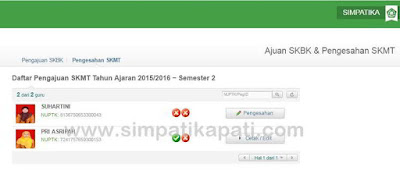Dalam kesempatan kali ini, admin akan bagikan panduan cara untuk mengupload / mengunggah data siswa secara kolektif di aplikasi Simpatika online untuk madrasah pada semester 1 tahun pelajaran 2015/2016.
Pada menu daftar siswa di situs Padamu Negeri, kita dapat menambahkan data siswa baik satu persatu maupun secara kolektif menggunakan Excel.
Yang pertama adalah panduan bagaimana caranya agar kita dapat menambahkan data siswa dengan fitur/fasilitas upload (unggah) data secara kolektif ini?
Pada menu daftar siswa di situs Padamu Negeri, kita dapat menambahkan data siswa baik satu persatu maupun secara kolektif menggunakan Excel.
Yang pertama adalah panduan bagaimana caranya agar kita dapat menambahkan data siswa dengan fitur/fasilitas upload (unggah) data secara kolektif ini?
1. Klik tombol tanda panah.
2. Klik tombol Unduh format data siswa.
3. Setelah file berhasil diunduh di komputer anda, silakan isi file Excel tersebut dengan data anda (pastikan semua cell/spreadsheet berformat teks).
4. Setelah selesai melakukan edit data, silakan simpan Excel tersebut.
5. Buka kembali menu unggah data siswa, kemudian klik pilih file XLS dan klik Unggah untuk mengunggah data siswa.
Catatan :
• Jika anda mengunggah data siswa lagi dengan data yang baru, pastikan untuk tidak mengikutsertakan data yang lama (dihapus dulu dari Excel-nya).
• Untuk update data siswa secara massal, silahkan unggah kembali Excel yang sudah diupdate datanya dan jangan dihapus Kode Sistem-nya.
• Anda tidak bisa menambahkan data siswa yang sama persis di bagian Nama, Kelamin, Tempat Lahir dan Tanggal Lahir. Jika 4 data tersebut sama, maka akan ditolak oleh sistem karena datanya sudah ada (untuk menghindari data ganda).
Kemudian untuk menambah data siswa satu per satu, silakan ikuti langkah berikut :
1. Masuk menu Siswa dan Alumni >> Siswa >> Daftar Siswa.
2. Tekan tombol + (plus) untuk menambah data siswa.
3. Isi dan lengkapi data siswa.
4. Klik "Simpan".
Selanjutnya, untuk mengelola / untuk menambahkan siswa atau peserta kelas sekaligus cara menghapus peserta kelas, silahkan lihat panduan langkah-langkahnya pada artikel berikut. Semoga bermanfaat bagi kita semua.